Proceso salido con el error del símbolo del sistema Código 1 [SEXIGADO]
![Proceso salido con el error del símbolo del sistema Código 1 [SEXIGADO]](https://ilinuxgeek.com/storage/img/images/process-exited-with-the-code-1-command-prompt-error-[fixed]_9.png)
- 3184
- 650
- Berta Solano
¿Estás viendo el "Proceso salido con el Código 1"En la pantalla de su terminal CMD mientras incluso ejecuta un comando simple? Después de ejecutar varios escenarios de varios usuarios afectados, parece que una clave de registro particular está causando el problema. Por lo tanto, puede eliminar fácilmente la clave y solucionar el problema en unos minutos.
Soluciones -
1. Cierre el terminal del símbolo del sistema. Luego, abra un nuevo terminal CMD elevado una vez más e intente ejecutar el mismo código.
2. Si está utilizando la aplicación CMD regular, puede usar el terminal de Windows o PowerShell para ejecutar el código también.
Compruebe si el problema está ligado solo al terminal CMD.
Tabla de contenido
- FIJO 1 - Ejecute el comando con privilegios de administración
- FIJAR 2 - Retire la autorun usando PowerShell
- FIJAR 3 - Eliminar manualmente un valor
- Fix 4 - desinstale Anaconda y reinstale
FIJO 1 - Ejecute el comando con privilegios de administración
Debe probar el comando pasándolo a través de una terminal CMD con derechos administrativos.
1. Puede llamar al cuadro de búsqueda presionando el Ganar clave+S llaves juntas.
2. Entonces, busque "CMD".
3. Después de eso, haga clic derecho en el "Solicitante del sistema". Ahora, en el menú contextual, toque "Ejecutar como administrador".
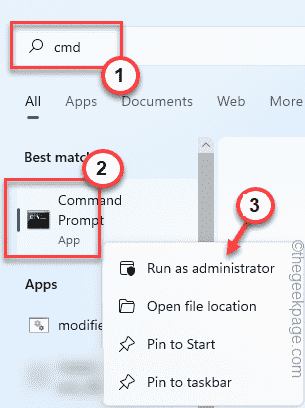
Esto abrirá la terminal CMD con derechos administrativos. Luego, puede ejecutar fácilmente el comando y probar.
FIJAR 2 - Retire la autorun usando PowerShell
Puede usar la línea de comandos PowerShell para eliminar la tecla Autorun de su computadora.
1. Escribir "potencia Shell"En el cuadro de búsqueda.
2. Cuando ves el "Windows PowerShell"En los resultados de búsqueda, toque a la derecha y haga clic" "Ejecutar como administrador".
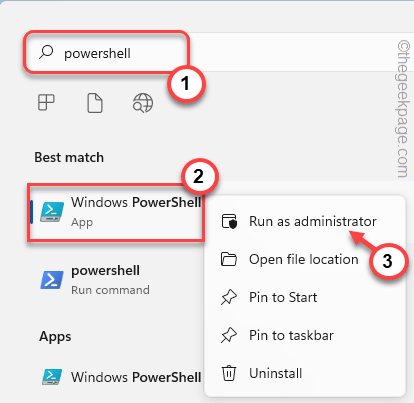
3. Al abrir la terminal de PowerShell, copiar pegar este código y golpe Ingresar para eliminar la clave del registro.
C: \ windows \ system32 \ reg.EXE DELETE "HKCU \ Software \ Microsoft \ Procesador de comando" /V Autorun /F
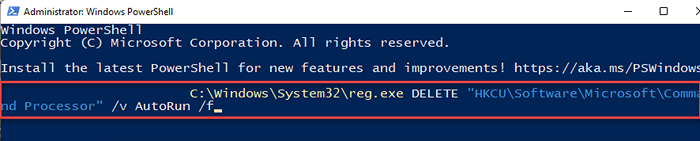
Una vez que haya ejecutado el comando, cierre el terminal PowerShell. Entonces, Reanudar su sistema para que este cambio pueda entrar en vigencia.
FIJAR 3 - Eliminar manualmente un valor
Si la ejecución del argumento de la línea de comando causa algún problema, puede eliminar manualmente el valor utilizando la página del editor de registro.
1. Invocar el cuadro de búsqueda presionando el Clave de Windows una vez.
2. Ahí, escribe "regedit"Y toque"Editor de registro".
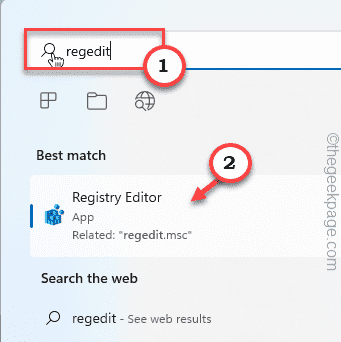
NOTA - Está eliminando un valor del registro del sistema. Por lo general, no causa más problemas. Pero, puede causar más problemas. Entonces, construya una copia de seguridad de registro antes de continuar.
a. Al llegar a la página del editor de registro, haga clic en "Archivo"En la barra de menú.
b. Más tarde, toque "Exportar"Hacer una nueva copia de seguridad de registro.
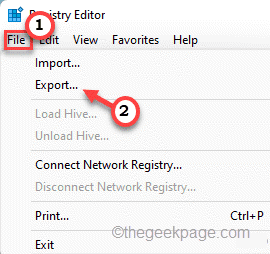
3. Visite esta ubicación expandiendo el panel de la izquierda -
HKEY_CURRENT_USER \ Software \ Microsoft \ Procesador de comando
4. Luego, en el panel de la derecha, busque el "Autoridad automática" valor de cadena.
5. Una vez que haya encontrado eso, toque correctamente el valor y toque "Borrar"Para eliminar el valor.
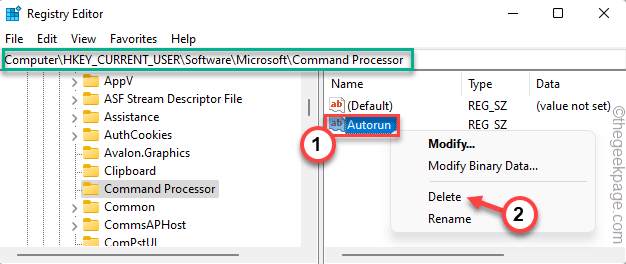
6. En el mensaje para confirmar la eliminación, toque "Sí"Para eliminarlo.
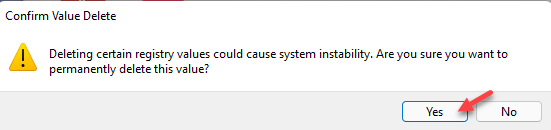
Después de esto, cierre el editor de registro.
Este cambio no tendrá efecto a menos que reiniciar la máquina.
Una vez que su computadora arranca, abra el Solicitante del sistema con derechos administrativos y verificar si todavía está viendo Código de error 1 O no.
Fix 4 - desinstale Anaconda y reinstale
Parece que el kit de herramientas de Anaconda, la plataforma de distribución R y Python, es responsable de este problema.
Entonces, si ha desinstalado la versión anterior y ha reinstalado la versión actual, debe eliminar primero el valor de registro (Arreglo 3) y luego reinstalarlo.
Paso 1 - Desinstalar Anaconda
1. Abra la terminal de Anaconda como administrador.
2. Entonces, copiar pegar este código y golpe Ingresar.
conda install anaconda-limpia
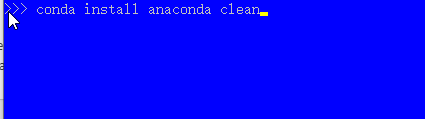
3. Una vez que se instala el paquete Anaconda, correr Este código para desinstalar completamente el paquete Anaconda.
limpio anaconda
Esto eliminará completamente la instalación actual de la distribución de Anaconda.
Paso 2: elimine el registro y reinstale
Debe eliminar el valor de registro de su computadora.
1. Abra el editor de registro.
2. Entonces, llega a esta ubicación -
HKEY_CURRENT_USER \ Software \ Microsoft \ Procesador de comando
3. Luego, seleccione el "Autoridad automática"Valor y golpe Borrar Para quitarlo.
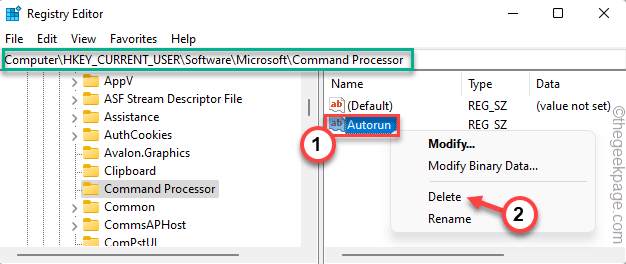
Después de eso, cierre el editor de registro. Reiniciar el sistema.
4. Una vez que haya reiniciado, instale la última versión del instalador de Anaconda.
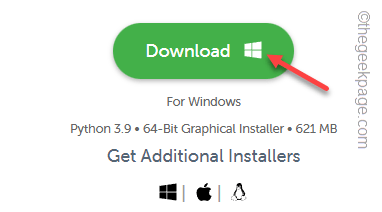
Ahora, ejecute el archivo de configuración, siga las instrucciones en pantalla y complete el proceso.
- « La instalación de origen requiere una corrección de error de conexión a Internet
- Cómo solucionar el problema de la falta de perfil de red »

